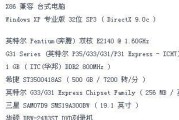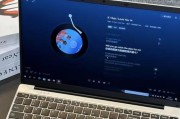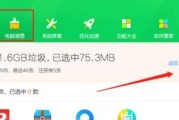电脑作为现代工作与娱乐不可或缺的工具,其性能与稳定性对于用户来说至关重要。在组装或升级电脑时,正确配置内存条是提升系统运行效率的关键步骤。本文将全面介绍电脑内存条配置的正确步骤,为想要优化电脑性能的用户们提供一份详尽的指南。
开篇核心突出
在当今高性能电脑系统配置中,内存条的作用不言而喻。不仅是简单的硬件升级,正确的内存条配置步骤能够显著提升电脑处理数据的效率。本文将引导您了解如何选择合适的内存条,如何安装以及如何进行后续的优化设置。

1.了解内存条的基本知识
在开始配置之前,我们需要了解内存条是什么以及它在电脑中的作用。内存条,也称为随机存取存储器(RAM),是电脑中用来暂时存放处理器处理数据的硬件。它能够快速读写数据,为CPU提供数据缓冲,从而提高电脑运行多任务的能力。

2.选购适合的内存条
选择适合的内存条对于配置来说是第一步,也是至关重要的一步。您需要根据以下几个因素来选择内存条:
内存类型:目前最常见的内存类型是DDR4和DDR3。新的系统通常支持DDR4,它比DDR3提供更高的传输速度和更低的功耗。
容量大小:根据您的使用需求,例如办公、游戏或是专业图形设计,选择合适的容量。一般情况下,至少需要8GB内存,而对于更高要求的任务,则需要16GB或更高。
频率:内存的频率决定了数据传输速率。频率越高,性能越好,但要确保主板支持该频率。
品牌与稳定性:优先选择知名品牌的内存条,并确保内存条的稳定性与兼容性。
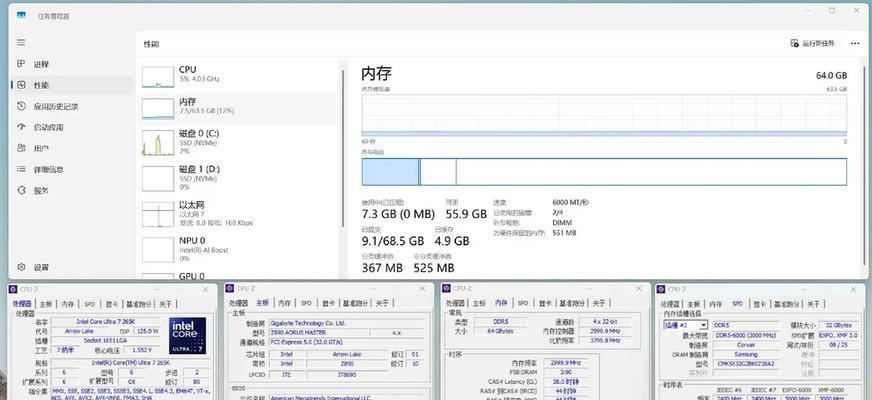
3.准备工作与安装步骤
购买到合适的内存条后,下一步就是安装。以下安装步骤务必仔细遵循:
关闭电脑并拔掉电源:这是安全第一的原则,确保在安装过程中不会发生短路或意外。
打开电脑机箱:按照机箱设计图示进行拆卸,确保能够轻松接触到主板上的内存插槽。
找到内存插槽:通常位于主板中心区域,有专门的卡扣设计,用于固定内存条。
安装内存条:将内存条对准插槽,两边的卡扣打开,内存条垂直插入直到卡扣自动扣紧。在插入的过程中,确保内存条的金手指(触点)部分不要被刮伤。
检查无误后闭合机箱:安装完成后,仔细检查内存条是否安装稳固,然后关闭机箱,并接上电源。
4.BIOS设置与优化
安装内存条之后,进入BIOS进行一些基本的设置和优化是提高电脑性能的重要步骤。具体操作可能因主板型号的不同而有所差异,但一般包括以下几个方面:
开启XMP(ExtremeMemoryProfile):如果您的内存条支持XMP,那么在BIOS中开启XMP可以让内存条运行在其标称频率上。
调整内存时序:在高级设置中,适当调整内存时序可以提高性能,但请注意,过高或过低的时序都可能导致不稳定,建议参照内存条手册进行设置。
内存电压调节:适度增加内存电压可以提高稳定性,但增加电压也会带来额外的热量,需要确保系统散热性能。
5.测试与调整
配置好内存条后,您需要确保系统稳定运行。以下是测试步骤:
启动电脑并运行操作系统:如果能够顺利进入操作系统并运行,说明内存条已基本安装成功。
使用内存测试软件:例如MemTest86或Windows自带的内存诊断工具,运行测试以确保无内存错误。
长时间运行稳定性测试:长时间运行高负载应用如游戏或专业软件来测试内存的稳定性。
6.常见问题解答
在配置内存条的过程中,您可能会遇到各种问题,这里提供几个常见的问题和解决方案:
问题1:电脑无法开机或者在开机时报警。
解决方案:检查内存条是否正确安装,或者尝试更换内存插槽。如果仍然无法解决,建议检查主板手册,可能是兼容性问题。
问题2:系统识别不了全部内存。
解决方案:进入BIOS检查内存频率和时序设置是否正确,确认系统支持的内存大小。
问题3:运行应用时出现蓝屏或死机。
解决方案:这可能是由于内存条不稳定造成的。您可以尝试降低内存频率和时序,或增加内存电压来提高稳定性。
综合以上
通过以上几个步骤,您应该能够顺利完成电脑内存条的配置工作。在实际操作过程中,务必确保按照规定的步骤一步步来,切忌急于求成,这样才能保证电脑的性能得到提升,同时避免不必要的硬件损害。希望这篇指南能够帮助您更加轻松和自信地升级电脑性能。
标签: #电脑内存